Sửa lỗi “One or more audio service isn’t running” trên Windows 10
Có nhiều nguyên nhân gây ra lỗi “One or more audio service isn’t running” trên Windows 10, có thể là do driver âm thanh đã quá cũ hoặc bị lỗi, ….

Sửa lỗi “One or more audio service isn’t running” trên Windows 10
Cách 1: Restart lại Audio Services
Cách đơn giản nhất để sửa lỗi “One or more audio service isn’t running” trên Windows 10 là khởi động lại Audio Services. Thực hiện theo các bước dưới đây:
Bước 1: Nhập “services.msc” vào khung Search trên Start Menu rồi nhấn Enter để mở cửa sổ Services.Bước 2: Tại đây tìm và kích chuột phải vào các service: Windows Audio và Windows Audio Endpoint Builder, chọn Restart. Trong trường hợp nếu các service này đang bị dừng, kích chuột phải vào đó và click chọn Start.
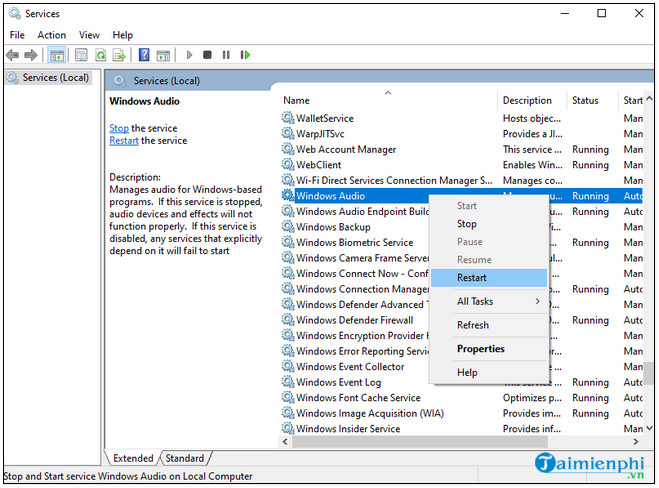
Bước 3: Tiếp theo, kích đúp chuột từng service trên và thiết lập mục Startup Type là Automatic.

Bước 4: Click chọn Apply =>OK để áp dụng thay đổi. Ngoài ra cần đảm bảo các service Remote Procedure Call và Multimedia Class Scheduler Service cũng đang chạy.
Cuối cùng thử kiểm tra xem lỗi “One or more audio service isn’t running” còn hay không. Nếu lỗi vẫn còn, tham khảo tiếp một số cách sửa lỗi dưới đây.
Cách 2: Cập nhật phiên bản driver âm thanh mới nhất
Như friend.com.vn đã đề cập ở trên, nguyên nhân gây ra lỗi có thể là do driver âm thanh hệ thống đã quá cũ. Thử cập nhật phiên bản driver âm thanh mới nhất xem có giúp khắc phục lỗi.
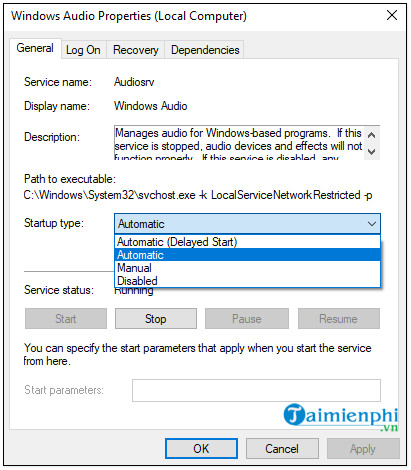
Cách nhanh nhất để cập nhật các phiên bản driver mới nhất được cài đặt trên hệ thống là sử dụng các phần mềm của bên thứ 3 như Driver Booster hay OutByte Driver Updater, … .
Ngoài ra bạn đọc có thể truy cập tại đây để tìm hiểu các phần mềm cập nhật Driver máy tính tốt nhất hiện nay nhé.
Xem thêm: Top 10 phần mềm cập nhật Driver máy tính
Cách 3: Cài đặt lại driver âm thanh
Nếu bạn đã update driver âm thanh phiên bản mới mà vẫn không được thì tốt nhất bạn nên cài đặt lại driver âm thanh. Thực hiện theo các bước dưới đây để cài đặt lại driver âm thanh trên WIndows.
Bước 1: Nhập “devmgmt.msc” vào khung Search trên Start Menu rồi nhấn Enter để mở cửa sổ Windows Device Manager.Bước 2: Tại đây tìm và mở rộng mục Sound, Video and Game Controllers.Bước 3: Tìm và kích chuột phải vào driver âm thanh cài đặt trên hệ thống, chẳng hạn như High Definition Audio Device, chọn Uninstall.
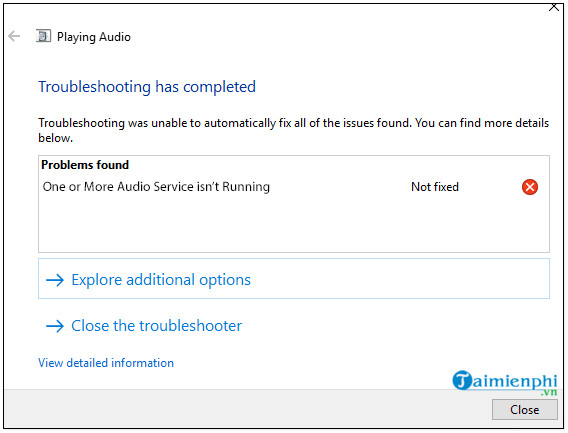
Bước 4: Thực hiện theo các bước hướng dẫn trên màn hình để gỡ bỏ cài đặt driver.Bước 5: Tiếp theo, click chọn Action từ menu =>Scan for hardware changes. Hệ thống sẽ tự động quét và cài đặt lại driver âm thanh.Bước 6: Cuối cùng khởi động lại máy tính để áp dụng thay đổi và xem lỗi “One or more audio service isn’t running” còn không.
Cách 4: Sử dụng lệnh System File Checker
Đôi khi nguyên nhân gây ra lỗi, sự cố này có thể là do một số thành phần hệ thống bị hỏng, bị lỗi. Để khắc phục lỗi, giải pháp là chạy lệnh System File Checker.
Bước 1: Nhấn Windows + X, sau đó chọn PowerShell Admin. Hoặc cách khác là kích chuột phải vào nút Start, chọn PowerShell Admin.Bước 2: Tiếp theo nhập lệnh dưới đây vào cửa sổ PowerShell rồi nhấn Enter:
sfc /scannow
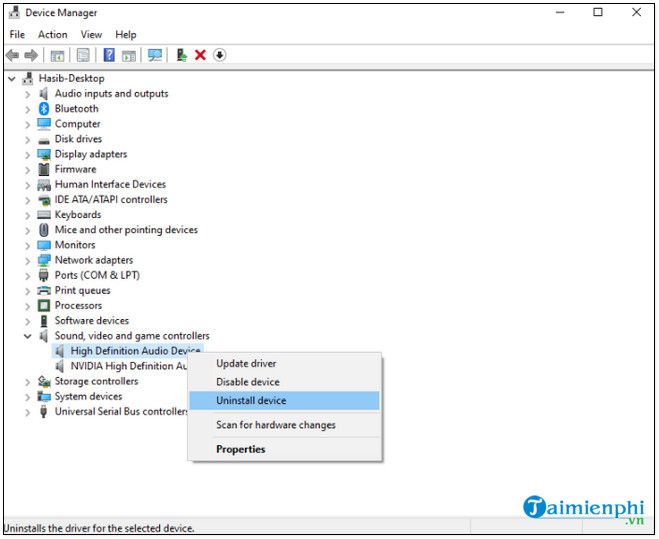
Bước 3: Chờ cho đến khi lệnh chạy xong, tiến hành khởi động lại máy tính và kiểm tra xem hệ thống đã hoạt động ổn định chưa, lỗi còn hay không.
Trên đây là 4 cách sửa lỗi “One or more audio service isn’t running” trên Windows 10.
Xem thêm: Sửa lỗi Taskbar Windows 10 không hoạt động
- Share CrocoBlock key trọn đời Download Crocoblock Free
- Cung cấp tài khoản nghe nhạc đỉnh cao Tidal Hifi – chất lượng âm thanh Master cho anh em mê nhạc.
- Ăn trứng gà sống có tác dụng gì và nên ăn số lượng như thế nào? | Medlatec
- National ID Là Gì – Vietnam National ID Là Gì?
- Bằng lái xe A1 | A2 chạy được xe gì? Quy định mới nhất 2021
- Cách máy bay cất cánh không phải ai cũng biết – Báo Công an Nhân dân điện tử
- Cập nhật ngay Dota truyền kỳ phiên bản mới nhất để không bỏ lỡ những giây phút tuyệt vời
Bài viết cùng chủ đề:
-
Top 12 phần mềm, web chuyển mp4 sang mp3 online, miễn phí, dễ sử dụng
-
Hình nền máy tính 4K cực đẹp – Tổng hợp hình nền, Wallpaper 4K đẹp cho máy tính
-
Cách chạy file DMG trên Windows, mở, xem file DMG trên máy tính
-
Bật Gps iPhone 6, bật tắt định vị trên điện thoại
-
Kaspersky Key ( Free 91 days ) new update 2019 – All Product Key
-
Cách giảm dung lượng video trên máy tính và điện thoại
-
Sửa lỗi mã hóa ký tự bị hỏng, bị lỗi trên Word 2019, 2016, 2013, 2010
-
Hỏi đáp: ăn chay ăn trứng gà công nghiệp có được không
-
10 Chuyện Tâm linh có thật – Nơi thế giới vô hình huyền bí
-
Hướng dẫn xử lý lỗi iphone 6 plus không nhận vân tay
-
Perfect Money là gì? Hướng dẫn sử dụng PM mới nhất 05/10/2021
-
100+ Hình nền, ảnh Anime nữ cute girl, dễ thương máy tính, điện thoại
-
Làm Sim Sinh Viên,Chuyển đổi gói cước Viettel,Vinaphone,Mobile tại simredep.vn
-
Bí quyết bắt Pokemon không cần di chuyển
-
Mạch đếm sản phẩm dùng cảm biến hồng ngoại – Học Điện Tử
-
Những phim có cảnh sex trần trụi bị cấm phát hành trên thế giới





